Cara Mengembalikan File yang Terlanjur Kehapus atau Kedelete
Kali ini admin akan bahas mengenai cara mengembalikan file yang terhapus di recycle bin. Jika pada suatu waktu agan/i semua mengalami hal ini secaara tidak sengaja dan tak tahu cara mengatasi file yang hilang dari Recycle Bin file maka bisa membaca tips dibawah ini. Yang agan/i semua butuhkan adalah software recovery file bernama Recuva.
Recuva merupakan Software gratis windows utility, yang berguna untuk mengembalikan atau merecovery file atau data yang telah hilang / terhapus yang berada di hardisk, flasdisk, mmc, micro atau kartu memory yang lain. Dengan menggunakan Software ini bissa membantu agan/i semua untuk mengatasi masalah tersebut. Sebenarnya banyak juga software selain Recuva yang bisa agan/i gunakan diantaranya Puran File Recovery, Glary Undelete, Pandora Recovery, dsb.
----------------------------------------------------------------------------------------
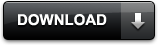
Password : idnsoftware.blogspot.com
----------------------------------------------------------------------------------------
Langsung saja kita bahas cara penggunaan software ini :
- Pertama download dulu software Recuva-nya diatas
- Setelah itu jalankan aplikasinya tunggu installasi hingga selesai
- Jika sudah selesai jalankan program Recuva-nya
- Jangan lupa untuk di centang biar ga ada notif lagi
- Pilih Type File yang akan di recovery. Jika ingin mengembalikan data foto pilih yang picture aja, kalo mau tipe file musik ya pilih yang music atau kalo mau semuanya dicari klik "All Files". Setelah itu di lanjutkan dengan memilih "Next"
- Kemudian di form selanjutnya pilih lokasi atau tempat yang ingin dicari untuk memulihkan file yang sudah terhapus. Bila file yang terhapus di berada sebuah flasdisk ataupun memory yang tersimpan di Handphone maka pilihlah “in spesific location” kemudian browse. Kalo tidak yakin pilih "i'm not sure" untuk mencari semua tempat.
- Kemudian di Form berikutnya centang "Enable Deep Scan" setelah itu pilih "Start" maka akan muncul proses recoverynya dan tunggu sampai prosesnya selesai, untuk file yang banyak biasanya memakan waktu lebih dari 5 menit.
- Setelah Proses selesai maka akan muncul Bulatan warna Merah dan Hijau Warna Hijau -> File ini Masih bisa di kembalikan atau di pulihkan. Warna Merah -> File ini tidak bisa untuk di kembalikan Catatan : Untuk sebuah file bertipe dokumen kadang file yang telah di recovery bisa di selematkan namun pas di buka muncul kotakan atau bahkan file tersebut sudah menjadi kode kode yang aneh biasanya ini telah terkena virus dan sulit untuk di kembalikan seperti semula dan untuk file film terkadang juga sama ada yang bisa di putar dan ada yang tidak bisa untuk di putar. Disini admin akan merecovery data lagu bisa di lihat di gambar yang berada bawah. Pilihlah yang warna hijau dan jangan lupa untuk di centang data yang akan di Recovery.
- Kemudian admin akan memilih bebrapa file data untuk di pulihkan atau di recovery berjumlah 6 buah. Setelah selesai dalam memilih data yang akan di pulihkan kemudian pilih lah “Recover” lalu akan muncul lokasi yang di inginkan untuk memulihkan file data tersebut. Jika ingin menempatkan di folder baru maka buatlah folder baru terlebih dahulu atau pilih “Make New Folder” kemudian beri nama folder tersebut pilih OK.
- Yang terakhir periksalah file yang telah di pulihkan tadi di folder yang telah agan/i pilih tadi. Di bawah ini merupakan gambar dari data file yang telah saya recovery atau pulihkan berjumlah 6 lagu.
Ok sekian dulu yang dapat admin bagikan kali ini tentang Cara Mengembalikan File yang Terlanjur Kehapus atau Kedelete . Semoga info yang admin berikan pada kesempatan hari ini dapat berguna dan bermanfaat tentunya bagi agan/i semua ya. Jika dirasa masih kurang jelas silahkan berkomentar dibawah atau kontak admin.










Post a Comment